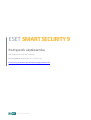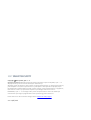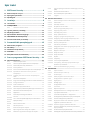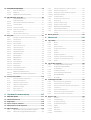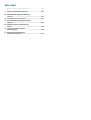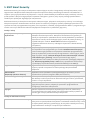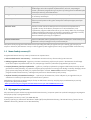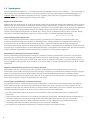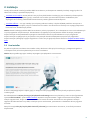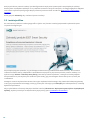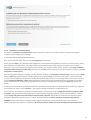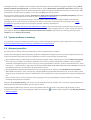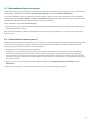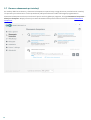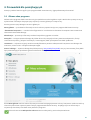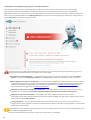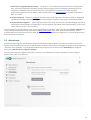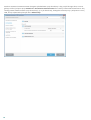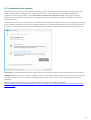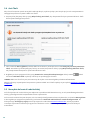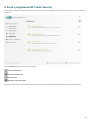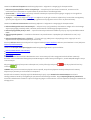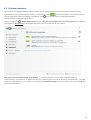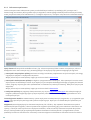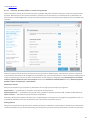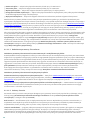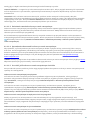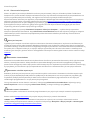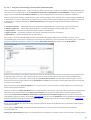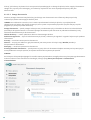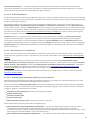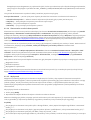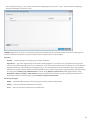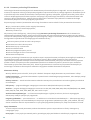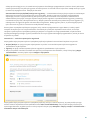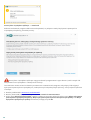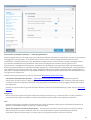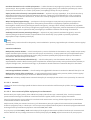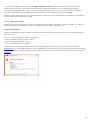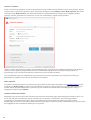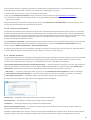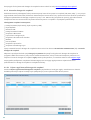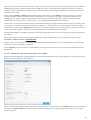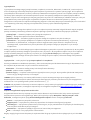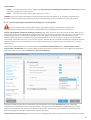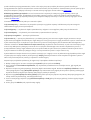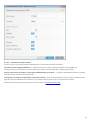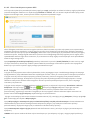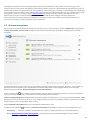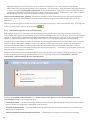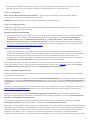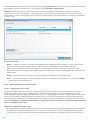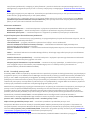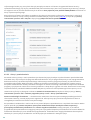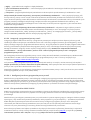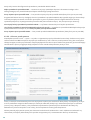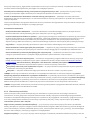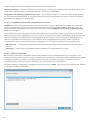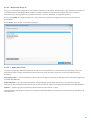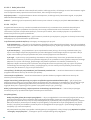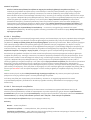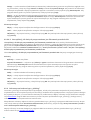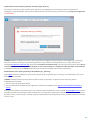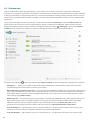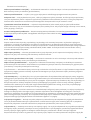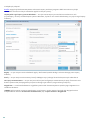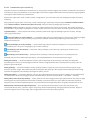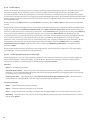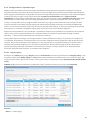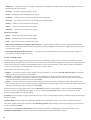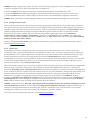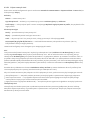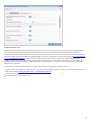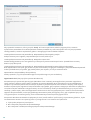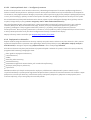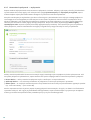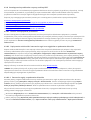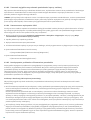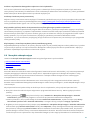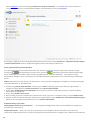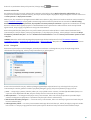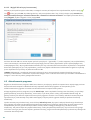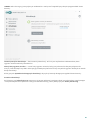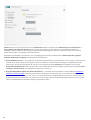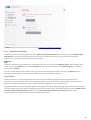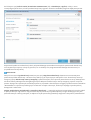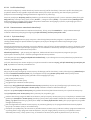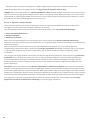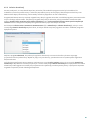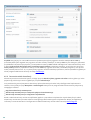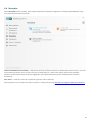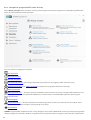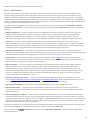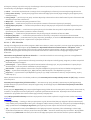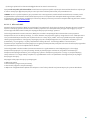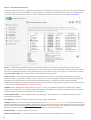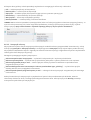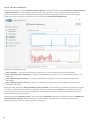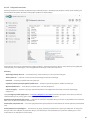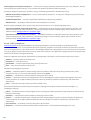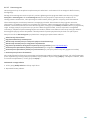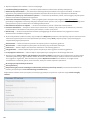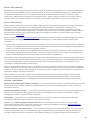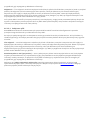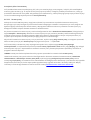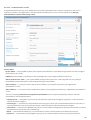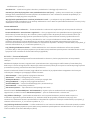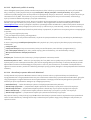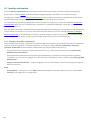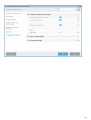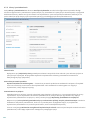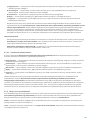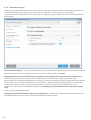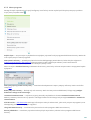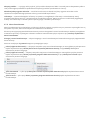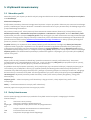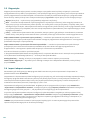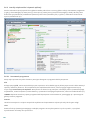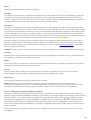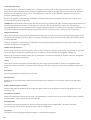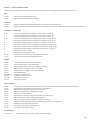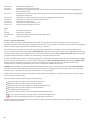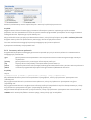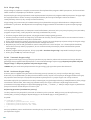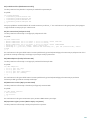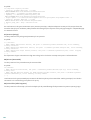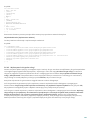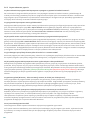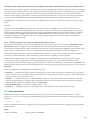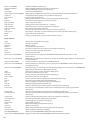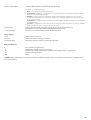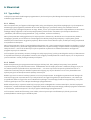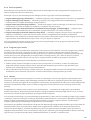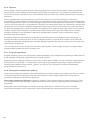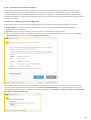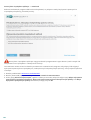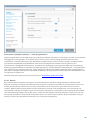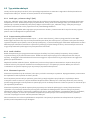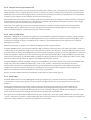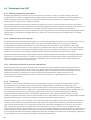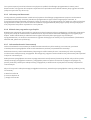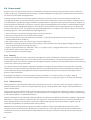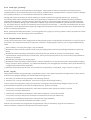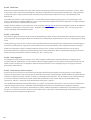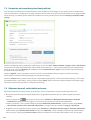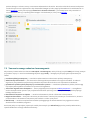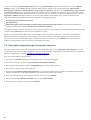ESET SMART SECURITY
Copyright 2015 by ESET, spol. s r. o.
Oprogramowanie ESET Smart Security zostało opracowane przez firmę ESET, spol. s r. o.
Więcej informacji można znaleźć w witrynie www.eset.pl.
Wszelkie prawa zastrzeżone. Żadna część niniejszej dokumentacji nie może być powielana,
przechowywana w systemie pobierania ani przesyłana w żadnej formie bądź przy użyciu
jakichkolwiek środków elektronicznych, mechanicznych, przez fotokopiowanie, nagrywanie,
skanowanie lub w inny sposób bez uzyskania pisemnego zezwolenia autora.
Firma ESET, spol. s r. o. zastrzega sobie prawo do wprowadzania zmian w dowolnych
elementach opisanego oprogramowania bez uprzedniego powiadomienia.
Pomoc techniczna dla klientów z całego świata: www.eset.com/support
WER. 10/6/2015

Spis treści
.......................................................6ESET Smart Security1.
....................................................................................................7Nowe funkcje w wersji 91.1
....................................................................................................7Wymagania systemowe1.2
....................................................................................................8Zapobieganie1.3
.......................................................9Instalacja2.
....................................................................................................9Live Installer2.1
....................................................................................................10Instalacja offline2.2
..............................................................................11Ustawienia zaawansowane
2.2.1
....................................................................................................12Typowe problemy z instalacją2.3
....................................................................................................12Aktywacja produktu2.4
....................................................................................................13Wprowadzanie klucza licencyjnego2.5
....................................................................................................13Uaktualnianie do nowszej wersji2.6
....................................................................................................14Pierwsze skanowanie po instalacji2.7
.......................................................15Przewodnik dla początkujących3.
....................................................................................................15Główne okno programu3.1
....................................................................................................17Aktualizacje3.2
....................................................................................................19Ustawienia strefy zaufanej3.3
....................................................................................................20Anti-Theft3.4
....................................................................................................20Narzędzia do kontroli rodzicielskiej3.5
.......................................................21Praca z programem ESET Smart Security4.
....................................................................................................23Ochrona komputera4.1
..............................................................................24Ochrona antywirusowa
4.1.1
..................................................................................25Ochrona systemu plików w czasie rzeczywistym
4.1.1.1
........................................................................26Dodatkowe parametry ThreatSense
4.1.1.1.1
........................................................................26Poziomy leczenia
4.1.1.1.2
........................................................................27Zmienianie ustawień ochrony w czasie rzeczywistym
4.1.1.1.3
........................................................................27
Sprawdzanie skuteczności ochrony w czasie
rzeczywistym
4.1.1.1.4
........................................................................27
Co zrobić, jeśli ochrona w czasie rzeczywistym nie
działa
4.1.1.1.5
..................................................................................28Skanowanie komputera
4.1.1.2
........................................................................29Program uruchamiający skanowanie niestandardowe
4.1.1.2.1
........................................................................30Postęp skanowania
4.1.1.2.2
........................................................................31Profile skanowania
4.1.1.2.3
..................................................................................31Skanowanie przy uruchamianiu
4.1.1.3
........................................................................31Automatyczne sprawdzanie plików przy uruchamianiu
4.1.1.3.1
..................................................................................32Skanowanie w trakcie bezczynności
4.1.1.4
..................................................................................32Wyłączenia
4.1.1.5
..................................................................................34Parametry technologii ThreatSense
4.1.1.6
........................................................................38Leczenie
4.1.1.6.1
........................................................................38Lista rozszerzeń plików wyłączonych ze skanowania
4.1.1.6.2
..................................................................................39Wykrycie infekcji
4.1.1.7
..................................................................................41Ochrona dokumentów
4.1.1.8
..............................................................................41Nośniki wymienne
4.1.2
..............................................................................42Kontrola dostępu do urządzeń
4.1.3
..................................................................................42Edytor reguł kontroli dostępu do urządzeń
4.1.3.1
..................................................................................43Dodawanie reguł kontroli dostępu do urządzeń
4.1.3.2
..............................................................................45
System zapobiegania włamaniom działający na hoście
(HIPS)
4.1.4
..................................................................................47Ustawienia zaawansowane
4.1.4.1
..................................................................................48Okno interaktywne systemu HIPS
4.1.4.2
..............................................................................48Tryb gier
4.1.5
....................................................................................................49Ochrona internetowa4.2
..............................................................................50Ochrona dostępu do stron internetowych
4.2.1
..................................................................................51Podstawowe
4.2.1.1
..................................................................................51Protokoły sieciowe
4.2.1.2
..................................................................................51Zarządzanie adresami URL
4.2.1.3
..............................................................................52Ochrona programów poczty e-mail
4.2.2
..................................................................................52Programy poczty e-mail
4.2.2.1
..................................................................................53Protokoły poczty e-mail
4.2.2.2
..................................................................................54Alerty i powiadomienia
4.2.2.3
..................................................................................55Integracja z programami poczty e-mail
4.2.2.4
........................................................................55Konfiguracja ochrony programów poczty e-mail
4.2.2.4.1
..................................................................................55Filtr protokołów POP3 i POP3S
4.2.2.5
..................................................................................56Ochrona przed spamem
4.2.2.6
..............................................................................57Filtrowanie protokołów
4.2.3
..................................................................................58Przeglądarki internetowe i programy poczty e-mail
4.2.3.1
..................................................................................58Aplikacje wyłączone
4.2.3.2
..................................................................................59Wyłączone adresy IP
4.2.3.3
........................................................................59Dodaj adres IPv4
4.2.3.3.1
........................................................................60Dodaj adres IPv6
4.2.3.3.2
..................................................................................60SSL/TLS
4.2.3.4
........................................................................61Certyfikaty
4.2.3.4.1
........................................................................61Lista znanych certyfikatów
4.2.3.4.2
........................................................................62
Lista aplikacji, dla których przeprowadzane jest
filtrowanie protokołu SSL
4.2.3.4.3
..............................................................................62Ochrona przed atakami typu „phishing”
4.2.4
....................................................................................................64Ochrona sieci4.3
..............................................................................65Zapora osobista
4.3.1
..................................................................................67Ustawienia trybu uczenia się
4.3.1.1
..............................................................................68Profile zapory
4.3.2
..................................................................................68Profile przypisane do kart sieciowych
4.3.2.1
..............................................................................69Konfigurowanie i używanie reguł
4.3.3
..................................................................................69Reguły zapory
4.3.3.1
..................................................................................70Obsługa reguł
4.3.3.2
..............................................................................71Konfigurowanie stref
4.3.4
..............................................................................71Znane sieci
4.3.5
..................................................................................72Edytor znanych sieci
4.3.5.1
..................................................................................75Uwierzytelnianie sieci — konfiguracja serwera
4.3.5.2
..............................................................................75Zapisywanie w dzienniku
4.3.6
..............................................................................76Ustanawianie połączenia — wykrywanie
4.3.7
..............................................................................77Rozwiązywanie problemów z zaporą osobistą ESET
4.3.8
..................................................................................77Kreator rozwiązywania problemów
4.3.8.1
..................................................................................77
Zapisywanie w dzienniku i tworzenie reguł oraz
wyjątków na podstawie dziennika
4.3.8.2
........................................................................77Tworzenie reguły na podstawie dziennika
4.3.8.2.1
..................................................................................78
Tworzenie wyjątków na podstawie powiadomień
zapory osobistej
4.3.8.3
..................................................................................78Zaawansowane zapisywanie PCAP
4.3.8.4
..................................................................................78Rozwiązywanie problemów z filtrowaniem protokołów
4.3.8.5

....................................................................................................79Narzędzia zabezpieczające4.4
..............................................................................79Kontrola rodzicielska
4.4.1
..................................................................................81Kategorie
4.4.1.1
..................................................................................82Wyjątki dla witryny internetowej
4.4.1.2
....................................................................................................82Aktualizowanie programu4.5
..............................................................................85Ustawienia aktualizacji
4.5.1
..................................................................................87Profile aktualizacji
4.5.1.1
..................................................................................87Zaawansowane ustawienia aktualizacji
4.5.1.2
........................................................................87Tryb aktualizacji
4.5.1.2.1
........................................................................87Serwer proxy HTTP
4.5.1.2.2
........................................................................88Łączenie z siecią LAN jako
4.5.1.2.3
..............................................................................89Cofanie aktualizacji
4.5.2
..............................................................................90Tworzenie zadań aktualizacji
4.5.3
....................................................................................................91Narzędzia4.6
..............................................................................92Narzędzia w programie ESET Smart Security
4.6.1
..................................................................................93Pliki dziennika
4.6.1.1
........................................................................94Pliki dziennika
4.6.1.1.1
........................................................................95Microsoft NAP
4.6.1.1.2
..................................................................................96Uruchomione procesy
4.6.1.2
..................................................................................97Statystyki ochrony
4.6.1.3
..................................................................................98Monitor aktywności
4.6.1.4
..................................................................................99Połączenia sieciowe
4.6.1.5
..................................................................................100ESET SysInspector
4.6.1.6
..................................................................................101Harmonogram
4.6.1.7
..................................................................................103ESET SysRescue
4.6.1.8
..................................................................................103ESET LiveGrid®
4.6.1.9
........................................................................104Podejrzane pliki
4.6.1.9.1
..................................................................................105Kwarantanna
4.6.1.10
..................................................................................106Serwer proxy
4.6.1.11
..................................................................................107Powiadomienia e-mail
4.6.1.12
........................................................................108Format wiadomości
4.6.1.12.1
..................................................................................109Wybieranie próbki do analizy
4.6.1.13
..................................................................................109Aktualizacja systemu Microsoft Windows®
4.6.1.14
....................................................................................................110Interfejs użytkownika4.7
..............................................................................110Elementy interfejsu użytkownika
4.7.1
..............................................................................112Alerty i powiadomienia
4.7.2
..................................................................................113Ustawienia zaawansowane
4.7.2.1
..............................................................................113Ukryte okna powiadomień
4.7.3
..............................................................................114Ustawienia dostępu
4.7.4
..............................................................................115Menu programu
4.7.5
..............................................................................116Menu kontekstowe
4.7.6
.......................................................117Użytkownik zaawansowany5.
....................................................................................................117Menedżer profili5.1
....................................................................................................117Skróty klawiaturowe5.2
....................................................................................................118Diagnostyka5.3
....................................................................................................118Import i eksport ustawień5.4
....................................................................................................119Wykrywanie stanu bezczynności5.5
....................................................................................................119ESET SysInspector5.6
..............................................................................119Wprowadzenie do programu ESET SysInspector
5.6.1
..................................................................................119Uruchamianie programu ESET SysInspector
5.6.1.1
..............................................................................120Interfejs użytkownika i używanie aplikacji
5.6.2
..................................................................................120Sterowanie programem
5.6.2.1
..................................................................................121Nawigacja w programie ESET SysInspector
5.6.2.2
........................................................................123Skróty klawiaturowe
5.6.2.2.1
..................................................................................124Funkcja Porównaj
5.6.2.3
..............................................................................125Parametry wiersza polecenia
5.6.3
..............................................................................126Skrypt usługi
5.6.4
..................................................................................126Tworzenie skryptu usługi
5.6.4.1
..................................................................................126Struktura skryptu usługi
5.6.4.2
..................................................................................129Wykonywanie skryptów usługi
5.6.4.3
..............................................................................130Często zadawane pytania
5.6.5
..............................................................................131
ESET SysInspector jako część produktu ESET Smart
Security
5.6.6
....................................................................................................131Wiersz polecenia5.7
.......................................................134Słowniczek6.
....................................................................................................134Typy infekcji6.1
..............................................................................134Wirusy
6.1.1
..............................................................................134Robaki
6.1.2
..............................................................................135Konie trojańskie
6.1.3
..............................................................................135Programy typu rootkit
6.1.4
..............................................................................135Adware
6.1.5
..............................................................................136Spyware
6.1.6
..............................................................................136Programy spakowane
6.1.7
..............................................................................136Potencjalnie niebezpieczne aplikacje
6.1.8
..............................................................................137Potencjalnie niepożądane aplikacje
6.1.9
..............................................................................139Botnet
6.1.10
....................................................................................................140Typy ataków zdalnych6.2
..............................................................................140Ataki typu „odmowa usługi” (DoS)
6.2.1
..............................................................................140Preparowanie pakietów DNS
6.2.2
..............................................................................140Ataki robaków
6.2.3
..............................................................................140Skanowanie portów
6.2.4
..............................................................................141Desynchronizacja protokołu TCP
6.2.5
..............................................................................141Metoda SMB Relay
6.2.6
..............................................................................141Ataki ICMP
6.2.7
....................................................................................................142Technologia firmy ESET6.3
..............................................................................142Blokada programów typu Exploit
6.3.1
..............................................................................142Zaawansowany skaner pamięci
6.3.2
..............................................................................142Ochrona przed lukami w systemie zabezpieczeń
6.3.3
..............................................................................142ThreatSense
6.3.4
..............................................................................143Ochrona przed botnetami
6.3.5
..............................................................................143Blokada Java programów typu Exploit
6.3.6
..............................................................................143Ochrona bankowości internetowej
6.3.7
....................................................................................................144Poczta e-mail6.4
..............................................................................144Reklamy
6.4.1
..............................................................................144Fałszywe alarmy
6.4.2
..............................................................................145Ataki typu „phishing”
6.4.3
..............................................................................145Rozpoznawanie spamu
6.4.4
..................................................................................145Reguły
6.4.4.1
..................................................................................146Biała lista
6.4.4.2
..................................................................................146Czarna lista
6.4.4.3
..................................................................................146Lista wyłączeń
6.4.4.4

Spis treści
..................................................................................146Kontrola po stronie serwera
6.4.4.5
.......................................................147Często zadawane pytania7.
....................................................................................................147
Aktualizowanie programu ESET Smart
Security
7.1
....................................................................................................147Usuwanie wirusa z komputera7.2
....................................................................................................148
Zezwalanie na komunikację określonej
aplikacji
7.3
....................................................................................................148
Włączanie kontroli rodzicielskiej na
koncie
7.4
....................................................................................................149
Tworzenie nowego zadania w
harmonogramie
7.5
....................................................................................................150
Planowanie cotygodniowego
skanowania komputera
7.6

6
1. ESET Smart Security
ESET Smart Security jest nowym rozwiązaniem zapewniającym w pełni zintegrowaną ochronę komputera przed
zagrożeniami. Bezpieczeństwo komputera zapewnia najnowsza wersja technologii skanowania ThreatSense® o
szybkim i precyzyjnym działaniu w połączeniu z naszymi niestandardowymi modułami zapory osobistej i ochrony
przed spamem. W wyniku tego połączenia powstał inteligentny system, który w porę ostrzega przed atakami i
szkodliwymi aplikacjami zagrażającymi komputerowi.
ESET Smart Security to kompletne rozwiązanie zabezpieczające, połączenie maksymalnej ochrony i minimalnego
obciążenia systemu. Zaawansowane techniki oparte na sztucznej inteligencji potrafią zapobiegać przenikaniu do
systemu wirusów, oprogramowania spyware, koni trojańskich, robaków, oprogramowania adware i programów typu
rootkit oraz innych ataków bez obniżania wydajności komputera czy zakłócania jego pracy.
Funkcje i zalety
Przeprojektowany interfejs
użytkownika
Interfejs użytkownika w wersji 9 został przeprojektowany i uproszczony na
podstawie testów użyteczności. Wszystkie sformułowania w graficznym
interfejsie użytkownika i powiadomieniach zostały dokładnie sprawdzone i
poprawione. Interfejs teraz obsługuje języki pisane od prawej do lewej, na
przykład hebrajski i arabski. Pomoc online została zintegrowana z
programem ESET Smart Security i udostępnia dynamicznie aktualizowaną
treść pomocy.
Moduł antywirusowy i antyspyware
Aktywnie wykrywa i leczy więcej znanych i nieznanych wirusów, robaków,
koni trojańskich oraz programów typu rootkit. Zaawansowana heurystyka
oznacza nawet nigdy przedtem niespotykane szkodliwe oprogramowanie,
chroniąc użytkownika przed nieznanymi zagrożeniami i eliminując je, zanim
zdążą wyrządzić szkody. Ochrona dostępu do stron internetowych i ochrona
przed atakami typu „phishing” monitoruje komunikację między
przeglądarkami internetowymi a zdalnymi serwerami (obsługuje połączenia
SSL). Ochrona programów poczty e-mail oferuje sprawdzanie komunikacji
przychodzącej za pośrednictwem protokołów POP3(S) oraz IMAP(S).
Regularna aktualizacja
Regularne aktualizowanie bazy sygnatur wirusów i modułów programu to
najlepszy sposób na zapewnienie maksymalnego bezpieczeństwa
komputera.
ESET LiveGrid®
(Reputacja oparta na chmurze)
Użytkownik może sprawdzić reputację działających procesów i plików
bezpośrednio z poziomu programu ESET Smart Security.
Kontrola dostępu do urządzeń
Automatycznie skanuje wszystkie dyski flash USB, karty pamięci i płyty CD/
DVD. Blokuje nośniki wymienne w zależności od typu nośnika, producenta,
rozmiaru i innych atrybutów.
Funkcja HIPS
Zachowanie systemu można dostosować bardziej szczegółowo, określając
reguły dla rejestru systemu, aktywnych procesów i programów oraz
konfigurując ustawienia zabezpieczeń.
Tryb gier
Opóźnia wyświetlanie wszystkich wyskakujących okienek, aktualizacji i
innych obciążających system działań, aby zaoszczędzić zasoby systemu na
potrzeby gier i innych pełnoekranowych aktywności.
Funkcje w ESET Smart Security
Ochrona bankowości internetowej
Ochrona bankowości internetowej udostępnia zabezpieczoną przeglądarkę,
której można używać podczas korzystania z bankowości elektronicznej i stron
do wykonywania płatności, gwarantującą, że wszystkie transakcje online są
przeprowadzane w zaufanym i bezpiecznym środowisku.

7
Obsługa sygnatur sieciowych
sygnatury sieciowe umożliwiają szybkie wykrywanie i blokowanie
szkodliwego ruchu do urządzeń użytkowników i od nich, związanego z
botami i pakietami programów typu exploit. Tę funkcję można traktować jako
rozwinięcie ochrony przed botnetami.
Inteligentna zapora
Uniemożliwia nieupoważnionym użytkownikom dostęp do komputera oraz
do informacji osobistych.
ESET Antispam
Spam stanowi obecnie aż 80% wszystkich wysyłanych wiadomości e-mail.
Ochrona przed spamem służy jako rozwiązanie zabezpieczające przed tym
problemem.
ESET Anti-Theft
ESET Anti-Theft rozszerza zabezpieczenia na poziomie użytkownika w
przypadku utraty lub kradzieży komputera. Po zainstalowaniu przez
użytkownika programu ESET Smart Security oraz funkcji ESET Anti-Theft jego
urządzenie będzie wyświetlane w interfejsie sieciowym. Interfejs sieciowy
umożliwia zarządzanie konfiguracją funkcji ESET Anti-Theft i
administrowanie tą funkcją na urządzeniu.
Kontrola rodzicielska
Ochrona członków rodziny przed potencjalnie obraźliwymi materiałami przez
blokowanie różnych kategorii witryn internetowych.
Wszystkie funkcje programu ESET Smart Security działają bez żadnych ograniczeń tylko wtedy, gdy licencja jest
aktywna. Zalecamy odnawianie licencji na kilka tygodni przed wygaśnięciem licencji programu ESET Smart Security.
1.1 Nowe funkcje w wersji 9
Program ESET Smart Security w wersji 9 zawiera te usprawnienia:
Ochrona bankowości internetowej — dodatkowa warstwa ochrony dla transakcji przez Internet.
Obsługa sygnatur sieciowych - sygnatury sieciowe umożliwiają szybkie wykrywanie i blokowanie szkodliwego
ruchu do urządzeń użytkowników i od nich, związanego z botami i pakietami programów typu exploit.
Przeprojektowany interfejs użytkownika — graficzny interfejs użytkownika programu ESET Smart Security został
gruntownie zmodyfikowany, by zapewnić większą przejrzystość oraz intuicyjność obsługi. Interfejs obsługuje teraz
języki pisane od prawej do lewej, na przykład hebrajski i arabski. Pomoc online została zintegrowana z
programem ESET Smart Security i udostępnia dynamicznie aktualizowaną treść pomocy.
Szybsza i bardziej niezawodna instalacja — z pierwszym skanowaniem, które odbywa się w ciągu 20 minut po
zakończeniu instalacji lub ponownym uruchomieniu systemu.
Dodatkowe informacje na temat nowych funkcji w ESET Smart Security znajdują się w przedstawionym poniżej
artykule bazy danych firmy ESET:
Jakie są nowe funkcje w programach ESET Smart Security 9 i ESET NOD32 Antivirus 9?
1.2 Wymagania systemowe
Aby zapewnić płynne działanie programu ESET Smart Security, komputer powinien spełniać następujące wymagania
dotyczące sprzętu i oprogramowania:
Obsługiwane procesory: Intel® lub AMD x86-x64
Systemy operacyjne: Microsoft® Windows® 10/8.1/8/7/Vista/XP SP3 32-bitowy / XP SP2 64-bitowy / Home Server
2003 SP2 32-bitowy / Home Server 2011 64-bitowy

8
1.3 Zapobieganie
Podczas użytkowania komputera — a zwłaszcza w trakcie przeglądania witryn internetowych — należy pamiętać, że
żaden program antywirusowy na świecie nie może całkowicie wyeliminować zagrożenia powodowanego przez
infekcje i ataki. Aby zapewnić maksymalną ochronę i wygodę, należy korzystać z programu antywirusowego w
odpowiedni sposób i przestrzegać kilku użytecznych reguł:
Regularne aktualizowanie
Zgodnie z danymi statystycznymi uzyskanymi dzięki systemowi ThreatSense każdego dnia powstają tysiące nowych,
unikatowych infekcji mających na celu pokonanie istniejących zabezpieczeń i przyniesienie korzyści ich autorom —
wszystko kosztem innych użytkowników. Specjaliści z laboratorium firmy ESET codziennie analizują takie zagrożenia
oraz przygotowują i publikują aktualizacje w celu stałego zwiększania poziomu ochrony użytkowników. Aby
zapewnić maksymalną efektywność tych aktualizacji, ważna jest ich prawidłowa konfiguracja w systemie. Więcej
informacji na temat konfigurowania aktualizacji można znaleźć w rozdziale Ustawienia aktualizacji.
Pobieranie poprawek zabezpieczeń
Twórcy złośliwego oprogramowania często korzystają z rozmaitych luk w zabezpieczeniach komputera, aby
zwiększyć skuteczność rozprzestrzeniania się złośliwego kodu. Dlatego producenci oprogramowania starannie
wyszukują nowe luki w zabezpieczeniach swoich aplikacji i regularnie publikują aktualizacje zabezpieczeń
eliminujące potencjalne zagrożenia. Bardzo ważne jest pobieranie i instalowanie tych aktualizacji zabezpieczeń jak
najszybciej po ich opublikowaniu. System Microsoft Windows i przeglądarki internetowe takie, jak Internet Explorer
to dwa przykłady programów, dla których aktualizacje zabezpieczeń są wydawane regularnie.
Wykonywanie zapasowych kopii ważnych danych
Autorzy szkodliwego oprogramowania zazwyczaj nie dbają o potrzeby użytkowników, a działanie ich złośliwych
aplikacji często prowadzi do całkowitego zablokowania systemu operacyjnego i utraty ważnych danych. Dlatego
ważne jest regularne wykonywanie zapasowych kopii ważnych i poufnych informacji na nośniku zewnętrznym, np.
na płycie DVD czy zewnętrznym dysku twardym. To znacznie ułatwia i przyspiesza odzyskanie danych w razie awarii
komputera.
Regularne skanowanie komputera w celu wykrycia wirusów
Wykrywanie znanych i nieznanych wirusów, robaków, koni trojańskich oraz programów typu rootkit jest
wykonywane przez moduł ochrony w czasie rzeczywistym. Oznacza to, że każda operacja dostępu do pliku lub jego
otwarcia powoduje skanowanie go pod kątem aktywności szkodliwego oprogramowania. Zalecamy jednak
wykonywanie skanowania komputera przynajmniej raz w miesiącu, ponieważ sygnatury wirusów mogą się zmieniać
a bazy danych sygnatur wirusów są aktualizowane codziennie.
Przestrzeganie podstawowych zasad bezpieczeństwa
To najpożyteczniejsza i najskuteczniejsza reguła ze wszystkich: należy zawsze zachowywać ostrożność. Obecnie
wiele infekcji wymaga interwencji użytkownika w celu wykonania kodu i rozpowszechnienia zagrożenia. Jeśli
użytkownik będzie ostrożny podczas otwierania nowych plików, zaoszczędzi sporo czasu i wysiłku, które w innym
wypadku musiałby poświęcić na leczenie infekcji. Oto kilka przydatnych wskazówek:
nie należy odwiedzać podejrzanych witryn internetowych o wielu wyskakujących oknach i napastliwych
reklamach;
należy zachowywać ostrożność przy instalowaniu bezpłatnych programów, zestawów koderów-dekoderów itp. —
trzeba korzystać tylko z bezpiecznych programów i odwiedzać jedynie bezpieczne witryny internetowe;
należy uważać przy otwieraniu załączników do wiadomości e-mail, zwłaszcza w przypadku wiadomości
kierowanych do wielu adresatów i pochodzących od nieznanych nadawców;
Przy codziennym użytkowaniu komputera nie należy korzystać z konta administratora.

9
2. Instalacja
Istnieje kilka metod instalacji produktu ESET Smart Security na komputerze. Metody instalacji mogą się różnić w
zależności od kraju i sposobów dystrybucji:
Instalator Live Installer można pobrać z witryny firmy ESET. Pakiet instalacyjny jest uniwersalny dla wszystkich
języków (należy wybrać żądany język). Instalator Live Installer jest niewielkim plikiem. Dodatkowe pliki
wymagane do instalacji produktu ESET Smart Security zostaną pobrane automatycznie.
Instalator offline — ten typ instalacji jest używany podczas instalacji z dysku CD/DVD produktu. Korzysta on z
pliku .msi, który jest większy niż plik instalatora Live Installer i do zakończenia instalacji nie wymaga połączenia z
Internetem ani dodatkowych plików.
Ważne: Przed instalacją produktu ESET Smart Security należy się upewnić, że na komputerze nie ma zainstalowanych
innych programów antywirusowych. Zainstalowanie na pojedynczym komputerze dwóch lub więcej rozwiązań
antywirusowych może powodować wystąpienie konfliktów. Zaleca się odinstalowanie innych programów
antywirusowych znajdujących się w systemie. Listę narzędzi do odinstalowywania popularnych programów
antywirusowych (dostępną w języku angielskim i w kilku innych językach) można znaleźć w artykule w bazie wiedzy
ESET.
2.1 Live Installer
Po pobraniu pakietu instalatora Live Installer należy dwukrotnie kliknąć plik instalacyjny i postępować zgodnie z
instrukcjami krok po kroku wyświetlanymi w oknie instalatora.
Ważne: W przypadku tego typu instalacji wymagane jest połączenie z Internetem.
Z menu rozwijanego wybierz żądany język, a następnie kliknij opcję Dalej. Zaczekaj chwilę na pobranie plików
instalacyjnych.
Po zaakceptowaniu Umowy Licencyjnej Użytkownika Końcowego zostanie wyświetlony monit o skonfigurowanie
systemu ESET LiveGrid®. System ESET LiveGrid® zapewnia natychmiastowe i ciągłe informowanie firmy ESET o
nowych zagrożeniach, dzięki czemu może ona chronić swoich klientów. Umożliwia on też zgłaszanie nowych
zagrożeń do laboratorium firmy ESET, w którym są one analizowane, przetwarzane i dodawane do bazy sygnatur
wirusów.
Domyślnie opcja Chcę być częścią ESET LiveGrid® (zalecane) jest zaznaczona. Oznacza to, że ta funkcja zostanie
aktywowana.

10
Kolejnym krokiem procesu instalacji jest skonfigurowanie wykrywania potencjalnie niepożądanych aplikacji.
Potencjalnie niepożądane aplikacje nie są z założenia tworzone w złych intencjach, ale mogą negatywnie wpływać
na działanie systemu operacyjnego. Więcej informacji można znaleźć w rozdziale Potencjalnie niepożądane
aplikacje.
Kliknij przycisk Zainstaluj, aby uruchomić proces instalacji.
2.2 Instalacja offline
Po uruchomieniu pakietu instalacyjnego offline (pliku .msi) kreator instalacji poprowadzi użytkownika przez
czynności konfiguracyjne.
Na początku program sprawdza, czy jest dostępna nowsza wersja produktu ESET Smart Security. Jeśli zostanie
znaleziona nowsza wersja, odpowiednie powiadomienie pojawi się w pierwszym kroku procesu instalacji. Po
wybraniu opcji Pobierz i zainstaluj nową wersję nowa wersja zostanie pobrana, a następnie instalacja będzie
kontynuowana. To pole wyboru jest widoczne tylko wtedy, gdy jest dostępna nowsza wersja niż ta, która jest
instalowana.
Następnie zostanie wyświetlona Umowa licencyjna użytkownika końcowego. Aby potwierdzić akceptację Umowy
licencyjnej użytkownika końcowego, należy ją przeczytać i kliknąć przycisk Akceptuj. Po zaakceptowaniu, instalacja
będzie kontynuowana.
Aby uzyskać dalsze informacje dotyczące kroków instalacji ThreatSense i Wykrywanie potencjalnie niepożądanych
aplikacji, wykonaj instrukcje we wspomnianej wyżej sekcji (patrz „Instalator Live Installer” ).

11
2.2.1 Ustawienia zaawansowane
Po wybraniu Ustawienia zaawansowane pojawi się monit o wybranie miejsca instalacji. Domyślnie program
instaluje się w następującym katalogu:
C:\Program Files\ESET\ESET Smart Security\
Aby zmienić tę lokalizację, kliknij przycisk Przeglądaj (niezalecane).
Kliknij przycisk Dalej, aby skonfigurować połączenie internetowe. W przypadku korzystania z serwera proxy należy
go prawidłowo skonfigurować, aby można było przeprowadzać aktualizacje sygnatur wirusów. Jeśli nie masz
pewności, czy w celu uzyskania połączenia z Internetem jest używany serwer proxy, wybierz opcję Użyj ustawień z
programu Internet Explorer (zalecane) i kliknij przycisk Dalej. Jeśli serwer proxy nie jest używany, wybierz opcję Nie
korzystam z serwera proxy.
Aby skonfigurować ustawienia serwera proxy, wybierz ustawienie Korzystam z serwera proxy i kliknij przycisk Dalej.
W polu Adres wprowadź adres IP lub URL serwera proxy. W polu Port wprowadź numer portu, na którym serwer
proxy przyjmuje połączenia (domyślnie 3128). W przypadku, gdy serwer proxy wymaga uwierzytelniania, należy w
polach Nazwa użytkownika i Hasło podać poprawne dane umożliwiające dostęp do serwera. Ustawienia serwera
proxy można również skopiować z programu Internet Explorer. W tym celu kliknij przycisk Zastosuj i potwierdź
wybór.
Instalacja niestandardowa pozwala na określenie sposobu przeprowadzenia automatycznych aktualizacji programu
na komputerze. Kliknij przycisk Zmień..., aby uzyskać dostęp do ustawień zaawansowanych.
Jeśli komponenty programu nie mają być aktualizowane, należy wybrać opcję Nigdy nie aktualizuj komponentów
programu. Aby przy każdej próbie pobrania komponentów programu pojawiało się okno potwierdzenia, wybierz
opcję Pytaj przed pobraniem aktualizacji komponentów programu. Aby pobieranie uaktualnień komponentów
programu odbywało się automatycznie, należy wybrać ustawienie Zawsze aktualizuj komponenty programu.
UWAGA: Po zaktualizowaniu komponentów programu wymagane jest zazwyczaj ponowne uruchomienie
komputera. Zalecamy wybranie ustawienia W razie potrzeby uruchom ponownie komputer bez powiadomienia.

12
W następnym oknie instalacji można ustawić hasło służące do ochrony ustawień programu. Wybierz opcję Chroń
hasłem ustawienia konfiguracyjne i wprowadź hasło w polach Nowe hasło i Potwierdź nowe hasło. Podanie tego
hasła będzie wymagane w celu uzyskania dostępu do ustawień programu ESET Smart Security lub ich zmiany. Gdy
hasła podane w obu polach są zgodne, kliknij przycisk Dalej, aby kontynuować.
Aby wykonać następne kroki instalacji ThreatSense i Wykrywanie potencjalnie niepożądanych aplikacji, wykonaj
instrukcje w sekcji instalatora Live Installer (patrz „Instalator Live Installer”).
Następnie wybierz tryb filtrowania zapory osobistej ESET. Zapora osobista w programie ESET Smart Security
udostępnia cztery tryby filtrowania. Zachowanie zapory zmienia się w zależności od wybranego trybu. Tryby
filtrowania mają również wpływ na wymagany poziom interakcji użytkownika.
Aby wyłączyć pierwsze skanowanie po zakończeniu instalacji, które jest zazwyczaj wykonywane po zakończeniu
instalacji w celu sprawdzenia pod kątem obecności kodu złośliwego oprogramowania, należy usunąć zaznaczenie
pola wyboru obok opcji Włącz skanowanie po zakończeniu instalacji. Aby zakończyć instalację, kliknij przycisk
Instaluj w oknie Gotowy do instalacji.
2.3 Typowe problemy z instalacją
Jeśli podczas instalacji występują problemy, aby znaleźć rozwiązanie problemu, należy zapoznać się z naszą listą
typowych błędów dotyczących instalacji i sposobami ich rozwiązywania.
2.4 Aktywacja produktu
Po zakończeniu instalacji zostanie wyświetlony monit o aktywowanie produktu.
Istnieje kilka dostępnych metod aktywacji produktu. Dostępność danego scenariusza w oknie aktywacji zależy od
kraju oraz sposobu dystrybucji (na płycie CD/DVD, na stronie internetowej firmy ESET itd.).
W przypadku nabycia pudełkowej wersji detalicznej program należy aktywować przy użyciu klucza licencyjnego.
Klucz licencyjny znajduje się zazwyczaj wewnątrz lub na tylnej stronie opakowania produktu. Aby aktywacja
produktu przebiegła pomyślnie, klucz licencyjny należy wprowadzić w postaci, w jakiej został dostarczony. Klucz
licencyjny — niepowtarzalny ciąg znaków w formacie XXXX-XXXX-XXXX-XXXX-XXXX lub XXXX-XXXXXXXX służący do
identyfikacji właściciela licencji oraz do aktywowania licencji.
Aby wypróbować program ESET Smart Security przed jego kupnem, wybierz opcję Bezpłatna licencja próbna.
Wprowadź swój adres e-mail i nazwę kraju, aby aktywować program ESET Smart Security na okres próbny. Dane
swojej licencji testowej otrzymasz w wiadomości e-mail. Każdy klient może aktywować licencję tymczasową tylko
raz.
Jeśli nie masz licencji i chcesz ją nabyć, kliknij opcję Kup licencję. Spowoduje to przekierowanie do witryny
lokalnego dystrybutora firmy ESET.
Wybierz opcję Aktywuj później, jeśli chcesz szybko wypróbować nasz produkt, ale na razie bez jego aktywowania,
bądź zamierzasz dokonać aktywacji w późniejszym czasie.
Kopię programu ESET Smart Security można aktywować także bezpośrednio z poziomu tego programu. Kliknij
prawym przyciskiem myszy ikonę programu ESET Smart Security na pasku zadań i wybierz opcję Aktywuj produktu
w menu programu.

13
2.5 Wprowadzanie klucza licencyjnego
Dla uzyskania optymalnej funkcjonalności ważne jest automatyczne aktualizowanie programu. Jest to możliwe tylko
w przypadku wprowadzenia prawidłowego klucza licencyjnego w obszarze Ustawienia aktualizacji.
Jeśli nie wprowadzono klucza licencyjnego podczas instalacji, można to zrobić teraz. W głównym oknie programu,
należy kliknąć opcję Pomoc i obsługa , a następnie Aktywacja licencji i wprowadzić dane licencyjne otrzymane razem
z produktem zabezpieczającym firmy ESET w oknie aktywacji produktu.
Należy dokładnie wprowadzić klucz licencyjny:
Niepowtarzalny ciąg znaków w formacie XXXX-XXXX-XXXX-XXXX-XXXX służący do identyfikacji właściciela licencji
oraz do aktywowania licencji.
Aby zapewnić dokładność, zalecamy skopiowanie klucza licencyjnego z wiadomości e-mail dotyczącej rejestracji i
wklejenie go.
2.6 Uaktualnianie do nowszej wersji
Nowsze wersje programu ESET Smart Security publikuje się w celu wprowadzania w nim poprawek lub udoskonaleń,
których nie można wdrożyć w ramach automatycznych aktualizacji poszczególnych modułów. Uaktualnienie do
nowszej wersji można przeprowadzić na kilka sposobów:
1. Automatycznie za pomocą aktualizacji programu.
W związku z tym, że uaktualnienie programu jest rozsyłane do wszystkich użytkowników i może powodować
poważne konsekwencje na komputerach o określonych konfiguracjach, jego publikacja odbywa się po długim
okresie testów w celu zapewnienia sprawnego działania we wszystkich możliwych konfiguracjach. Jeśli zachodzi
potrzeba uaktualnienia programu do nowszej wersji natychmiast po jej udostępnieniu, należy posłużyć się jedną z
poniższych metod.
2. Ręcznie przez kliknięcie w głównym oknie programu kolejno opcji Sprawdź dostępne aktualizacje w sekcji
Aktualizacja.
3. Ręcznie przez pobranie i zainstalowanie nowszej wersji już zainstalowanego programu.

14
2.7 Pierwsze skanowanie po instalacji
Po instalacji ESET Smart Security, skanowanie komputera rozpocznie się w ciągu 20 minut po zakończeniu instalacji
lub ponownym uruchomieniu w celu sprawdzenia pod kątem obecności kodu złośliwego oprogramowania.
Skanowanie komputera można też uruchomić ręcznie w oknie głównym programu, klikając Skanowanie komputera >
Skanuj ten komputer. Więcej informacji na temat skanowania komputera można znaleźć w rozdziale Skanowanie
komputera.

15
3. Przewodnik dla początkujących
Niniejszy rozdział zawiera ogólny opis programu ESET Smart Security i jego podstawowych ustawień.
3.1 Główne okno programu
Główne okno programu ESET Smart Security jest podzielone na dwie główne części. W okienku z prawej strony są
wyświetlane informacje dotyczące opcji wybranej w menu głównym z lewej strony.
Poniżej opisano opcje dostępne w menu głównym:
Menu główne — przedstawia informacje o stanie ochrony zapewnianej przez program ESET Smart Security.
Skanowanie komputera — umożliwia skonfigurowanie i uruchomienie skanowania komputera oraz utworzenie
skanowania niestandardowego.
Aktualizacja — prezentuje informacje o aktualizacjach bazy sygnatur wirusów.
Narzędzia — ta opcja zapewnia dostęp do plików dziennika, statystyk ochrony, Monitora aktywności, funkcji
Uruchomione procesy, połączeń sieciowych, harmonogram, ESET SysInspector oraz ESET SysRescue.
Ustawienia — wybranie tej opcji umożliwia modyfikowanie poziomu zabezpieczeń komputera oraz dostępu do
Internetu, ochrona sieci i narzędzia zabezpieczające.
Pomoc i obsługa — zapewnia dostęp do plików pomocy, bazy wiedzy firmy ESET, witryny internetowej firmy ESET i
łączy umożliwiających przesłanie zgłoszenia do Działu obsługi klienta.
Ekran Menu główne zawiera ważne informacje na temat bieżącego poziomu ochrony komputera. W oknie stanu są
również wyświetlane często używane funkcje programu ESET Smart Security. Znajdują się tu też informacje o
najnowszej aktualizacji oraz data utraty ważności programu.
Zielona ikona stanu Maksymalna ochrona oznacza maksymalny poziom bezpieczeństwa.

16
Postępowanie w przypadku, gdy program nie działa poprawnie?
Jeśli aktywny moduł ochrony działa poprawnie, jego ikona stanu ochrony jest zielona. Ikona czerwonego
wykrzyknika lub pomarańczowego powiadomienia oznacza, że maksymalna ochrona nie jest zapewniona.
Dodatkowe informacje o stanie ochrony każdego modułu oraz zalecane rozwiązania mające na celu przywrócenie
pełnej ochrony będą wyświetlane w Menu głównym. Aby zmienić stan poszczególnych modułów, należy kliknąć
opcję Ustawienia, a następnie wybrać moduł.
Czerwona ikona i czerwony status Maksymalna ochrona nie jest zapewniona oznacza problemy krytyczne.
Istnieje kilka powodów wyświetlania tego stanu, na przykład:
Produkt nie został aktywowany — program ESET Smart Security można aktywować w obszarze Menu
główne, klikając opcję Aktywuj produkt lub opcję Kup teraz w obszarze informacji o stanie ochrony.
Baza sygnatur wirusów jest nieaktualna — ten komunikat o błędzie jest wyświetlany po kilku nieudanych
próbach aktualizacji bazy sygnatur wirusów. Zaleca się sprawdzenie ustawień aktualizacji. Najczęstszym
powodem wystąpienia tego błędu jest niewłaściwe wprowadzenie danych uwierzytelniających lub
nieprawidłowe skonfigurowanie ustawień połączenia.
Ochrona antywirusowa i antyspyware wyłączona — można ponownie włączyć ochronę antywirusową i
antyspyware, klikając opcję Uruchom wszystkie funkcje ochrony antywirusowej i antyspyware.
Wyłączona zapora osobista ESET — ten problem jest także sygnalizowany czerwoną ikoną i
powiadomieniem dotyczącym bezpieczeństwa obok elementu Sieć. Aby ponownie włączyć ochronę sieci,
należy kliknąć opcję Włącz zaporę.
Licencja wygasła — jest to sygnalizowane przez zmianę koloru ikony stanu ochrony na czerwony. Po
wygaśnięciu licencji program nie może być aktualizowany. Należy odnowić licencję zgodnie z instrukcjami
podanymi w oknie alertu.
Pomarańczowa ikona oznacza ograniczoną ochronę. Na przykład istnieje problem z aktualizacją programu lub
zbliża się data wygaśnięcia licencji.
Istnieje kilka powodów wyświetlania informacji o tym stanie, na przykład:

17
Ostrzeżenie o optymalizacji Anti-Theft — urządzenie nie jest zoptymalizowane do pracy z funkcją ESET
Anti-Theft. Na przykład konto widmo (funkcja zabezpieczająca, która jest włączana automatycznie po
oznaczeniu urządzenia jako utracone) może nie być utworzone na komputerze. Może wystąpić
konieczność utworzenia konta widma z wykorzystaniem funkcji Optymalizacja w interfejsie sieciowym
ESET Anti-Theft.
Tryb gier włączony - włączenie trybu gier stanowi potencjalne zagrożenie dla bezpieczeństwa. Włączenie
tej funkcji powoduje wyłączenie wszystkich wyskakujących okienek i zatrzymuje zaplanowane zadania.
Licencja wkrótce wygaśnie — jest to sygnalizowane przez ikonę stanu ochrony przedstawiającą wykrzyknik
obok zegara systemowego. Po wygaśnięciu licencji programu nie będzie można aktualizować, a kolor ikony
stanu ochrony zmieni się na czerwony.
Jeśli nie można rozwiązać problemu przy użyciu sugerowanych rozwiązań, należy kliknąć opcję Pomoc i obsługa, aby
uzyskać dostęp do plików pomocy, lub przeszukać bazę wiedzy ESET. Jeśli nadal potrzebna jest pomoc, można
przesłać zgłoszenie o pomoc techniczną. Dział obsługi klienta ESET niezwłocznie odpowie na otrzymane zgłoszenie i
pomoże znaleźć rozwiązanie.
3.2 Aktualizacje
Aktualizacja bazy sygnatur wirusów oraz aktualizacja komponentów programu są istotnymi elementami procesu
zapewniania kompleksowej ochrony przed szkodliwym kodem. Należy zwrócić szczególną uwagę na ich konfigurację
i działanie. Aby sprawdzić, czy jest dostępna aktualizacja bazy danych wirusów, kliknij Aktualizacja, a następnie
kliknij opcję Aktualizuj bazę sygnatur wirusów.
Jeśli podczas aktywacji programu ESET Smart Security nie wprowadzono nazwy użytkownika i hasła, zostanie
wyświetlony monit o ich wpisanie.

18
W oknie Ustawienia zaawansowane dostępne są dodatkowe opcje aktualizacji. Aby przejść do tego okna, w menu
głównym kliknij kolejno opcje Ustawienia > Ustawienia zaawansowane albo naciśnij klawisz F5 na klawiaturze. Aby
skonfigurować zaawansowane opcje aktualizacji, np. tryb aktualizacji, dostęp do serwera proxy i połączenia z siecią
LAN, kliknij odpowiednią kartę w oknie Aktualizacja.

19
3.3 Ustawienia strefy zaufanej
Aby komputer był chroniony w środowisku sieciowym, należy skonfigurować strefy zaufane. Konfigurując strefę
zaufaną i zezwalając na udostępnianie, można pozwolić innym użytkownikom na uzyskiwanie dostępu do
komputera. Należy kliknąć kolejno opcje Ustawienia > Ochrona sieci > Połączone sieci i kliknąć łącze poniżej
połączonej sieci. W wyświetlonym oknie są dostępne opcje umożliwiające wybór odpowiedniego trybu ochrony
komputera w sieci.
Wykrywanie strefy zaufanej odbywa się po zainstalowaniu programu ESET Smart Security oraz po każdym nawiązaniu
przez komputer połączenia z nową siecią. Dlatego zwykle nie ma potrzeby definiowania stref zaufanych. Domyślnie
po wykryciu nowej strefy, pojawi się okno dialogowe z komunikatem o ustawieniu poziomu ochrony dla tej strefy.
Ostrzeżenie: nieprawidłowa konfiguracja strefy zaufanej może stwarzać zagrożenie dla bezpieczeństwa komputera.
UWAGA: Dla stacji roboczych ze strefy zaufanej domyślnie jest włączona przychodząca komunikacja RPC. Otrzymują
one także uprawnienia do korzystania z udostępnianych plików i drukarek oraz z funkcji udostępniania pulpitu
zdalnego.
Więcej informacji na temat tej funkcji zawiera poniższy artykuł z bazy wiedzy firmy ESET:
New network connection detected in ESET Smart Security (Wykrycie nowego połączenia sieci przez program ESET
Smart Security)

20
3.4 Anti-Theft
Aby chronić komputer przed utratą lub kradzieżą danych, wybierz jedną z poniższych opcji w celu zarejestrowania
swojego komputera w systemie ESET Anti-Theft.
1. Po pomyślnej aktywacji kliknij opcję Włącz funkcję Anti-Theft, aby aktywować funkcje systemu ESET Anti-Theft
dla zarejestrowanego komputera.
2. Jeśli w okienku Menu główne produktu ESET Smart Security widnieje komunikat Dostępna jest funkcja ESET Anti-
Theft, zastanów się nad aktywacją tej funkcji na swoim komputerze. Kliknij opcję Włącz funkcję ESET Anti-Theft,
aby zarejestrować komputer w systemie ESET Anti-Theft.
3. W głównym oknie programu kliknij opcję Ustawienia > Narzędzia zabezpieczające. Kliknij suwak obok
elementu ESET Anti-Theft i wykonaj instrukcje w wyskakującym okienku.
UWAGA: ESET Anti-Theft nie jest przeznaczony do użytku na serwerach głównych Microsoft Windows.
Więcej informacji o powiązaniu komputera z systemem ESET Anti-Theft znajduje się w artykule Dodawanie nowego
urządzenia.
3.5 Narzędzia do kontroli rodzicielskiej
Jeśli funkcja kontroli rodzicielskiej jest włączona w produkcie ESET Smart Security, w celu prawidłowego działania
należy ją skonfigurować dla odpowiednich kont użytkownika.
Jeśli kontrola rodzicielska jest aktywna, ale nie zostały skonfigurowane konta użytkownika, w okienku Menu główne
w oknie głównym programu wyświetlany jest komunikat Kontrola rodzicielska nie została skonfigurowana. Po
kliknięciu opcji Skonfiguruj reguły można się zapoznać z rozdziałem Kontrola rodzicielska, w którym podano
instrukcje wyznaczania konkretnych ograniczeń dla dzieci w celu ich ochrony przed potencjalnie obraźliwymi
materiałami.
Strona się ładuje...
Strona się ładuje...
Strona się ładuje...
Strona się ładuje...
Strona się ładuje...
Strona się ładuje...
Strona się ładuje...
Strona się ładuje...
Strona się ładuje...
Strona się ładuje...
Strona się ładuje...
Strona się ładuje...
Strona się ładuje...
Strona się ładuje...
Strona się ładuje...
Strona się ładuje...
Strona się ładuje...
Strona się ładuje...
Strona się ładuje...
Strona się ładuje...
Strona się ładuje...
Strona się ładuje...
Strona się ładuje...
Strona się ładuje...
Strona się ładuje...
Strona się ładuje...
Strona się ładuje...
Strona się ładuje...
Strona się ładuje...
Strona się ładuje...
Strona się ładuje...
Strona się ładuje...
Strona się ładuje...
Strona się ładuje...
Strona się ładuje...
Strona się ładuje...
Strona się ładuje...
Strona się ładuje...
Strona się ładuje...
Strona się ładuje...
Strona się ładuje...
Strona się ładuje...
Strona się ładuje...
Strona się ładuje...
Strona się ładuje...
Strona się ładuje...
Strona się ładuje...
Strona się ładuje...
Strona się ładuje...
Strona się ładuje...
Strona się ładuje...
Strona się ładuje...
Strona się ładuje...
Strona się ładuje...
Strona się ładuje...
Strona się ładuje...
Strona się ładuje...
Strona się ładuje...
Strona się ładuje...
Strona się ładuje...
Strona się ładuje...
Strona się ładuje...
Strona się ładuje...
Strona się ładuje...
Strona się ładuje...
Strona się ładuje...
Strona się ładuje...
Strona się ładuje...
Strona się ładuje...
Strona się ładuje...
Strona się ładuje...
Strona się ładuje...
Strona się ładuje...
Strona się ładuje...
Strona się ładuje...
Strona się ładuje...
Strona się ładuje...
Strona się ładuje...
Strona się ładuje...
Strona się ładuje...
Strona się ładuje...
Strona się ładuje...
Strona się ładuje...
Strona się ładuje...
Strona się ładuje...
Strona się ładuje...
Strona się ładuje...
Strona się ładuje...
Strona się ładuje...
Strona się ładuje...
Strona się ładuje...
Strona się ładuje...
Strona się ładuje...
Strona się ładuje...
Strona się ładuje...
Strona się ładuje...
Strona się ładuje...
Strona się ładuje...
Strona się ładuje...
Strona się ładuje...
Strona się ładuje...
Strona się ładuje...
Strona się ładuje...
Strona się ładuje...
Strona się ładuje...
Strona się ładuje...
Strona się ładuje...
Strona się ładuje...
Strona się ładuje...
Strona się ładuje...
Strona się ładuje...
Strona się ładuje...
Strona się ładuje...
Strona się ładuje...
Strona się ładuje...
Strona się ładuje...
Strona się ładuje...
Strona się ładuje...
Strona się ładuje...
Strona się ładuje...
Strona się ładuje...
Strona się ładuje...
Strona się ładuje...
Strona się ładuje...
Strona się ładuje...
Strona się ładuje...
Strona się ładuje...
Strona się ładuje...
Strona się ładuje...
Strona się ładuje...
-
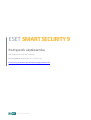 1
1
-
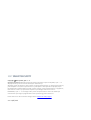 2
2
-
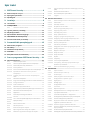 3
3
-
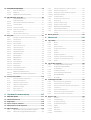 4
4
-
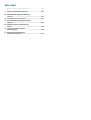 5
5
-
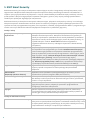 6
6
-
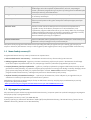 7
7
-
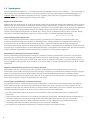 8
8
-
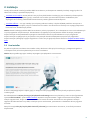 9
9
-
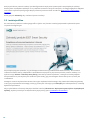 10
10
-
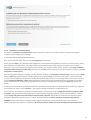 11
11
-
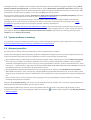 12
12
-
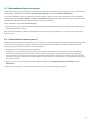 13
13
-
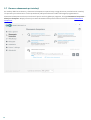 14
14
-
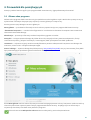 15
15
-
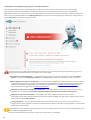 16
16
-
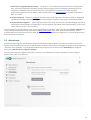 17
17
-
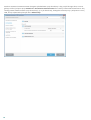 18
18
-
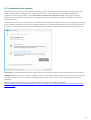 19
19
-
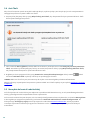 20
20
-
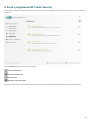 21
21
-
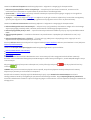 22
22
-
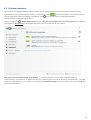 23
23
-
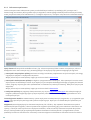 24
24
-
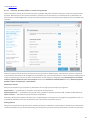 25
25
-
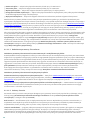 26
26
-
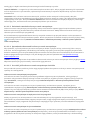 27
27
-
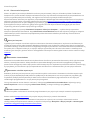 28
28
-
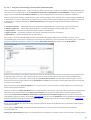 29
29
-
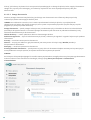 30
30
-
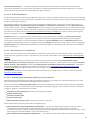 31
31
-
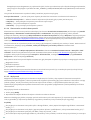 32
32
-
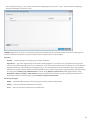 33
33
-
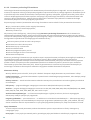 34
34
-
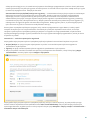 35
35
-
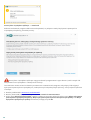 36
36
-
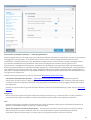 37
37
-
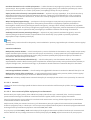 38
38
-
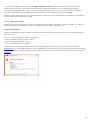 39
39
-
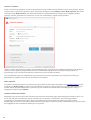 40
40
-
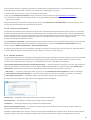 41
41
-
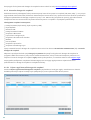 42
42
-
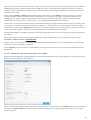 43
43
-
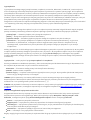 44
44
-
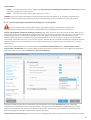 45
45
-
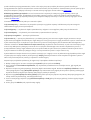 46
46
-
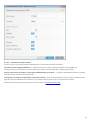 47
47
-
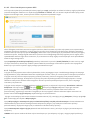 48
48
-
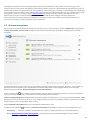 49
49
-
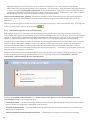 50
50
-
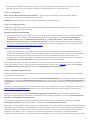 51
51
-
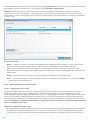 52
52
-
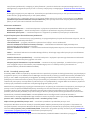 53
53
-
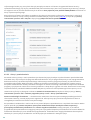 54
54
-
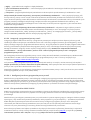 55
55
-
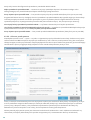 56
56
-
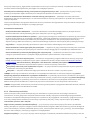 57
57
-
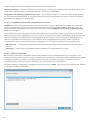 58
58
-
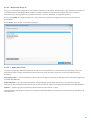 59
59
-
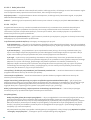 60
60
-
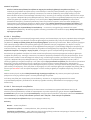 61
61
-
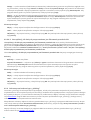 62
62
-
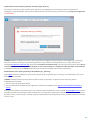 63
63
-
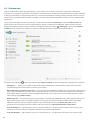 64
64
-
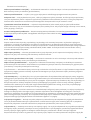 65
65
-
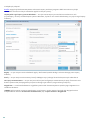 66
66
-
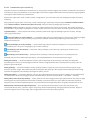 67
67
-
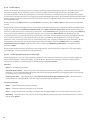 68
68
-
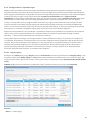 69
69
-
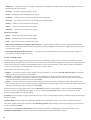 70
70
-
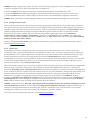 71
71
-
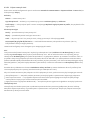 72
72
-
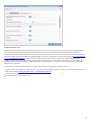 73
73
-
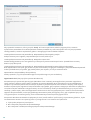 74
74
-
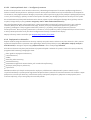 75
75
-
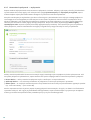 76
76
-
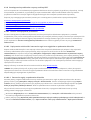 77
77
-
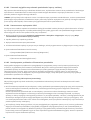 78
78
-
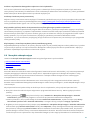 79
79
-
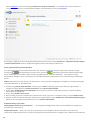 80
80
-
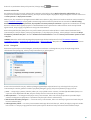 81
81
-
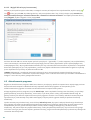 82
82
-
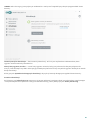 83
83
-
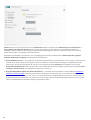 84
84
-
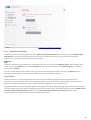 85
85
-
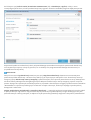 86
86
-
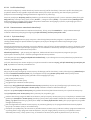 87
87
-
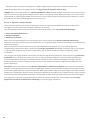 88
88
-
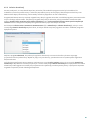 89
89
-
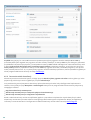 90
90
-
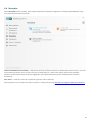 91
91
-
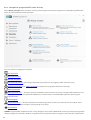 92
92
-
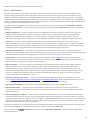 93
93
-
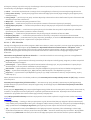 94
94
-
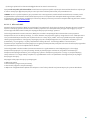 95
95
-
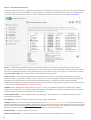 96
96
-
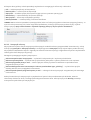 97
97
-
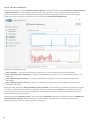 98
98
-
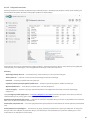 99
99
-
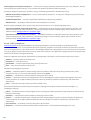 100
100
-
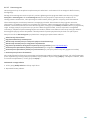 101
101
-
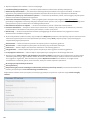 102
102
-
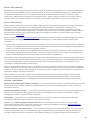 103
103
-
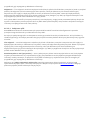 104
104
-
 105
105
-
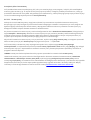 106
106
-
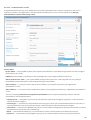 107
107
-
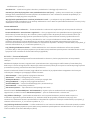 108
108
-
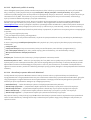 109
109
-
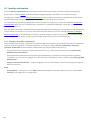 110
110
-
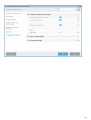 111
111
-
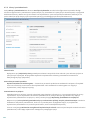 112
112
-
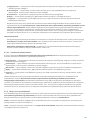 113
113
-
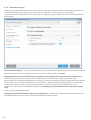 114
114
-
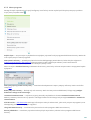 115
115
-
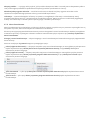 116
116
-
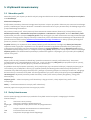 117
117
-
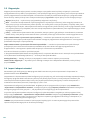 118
118
-
 119
119
-
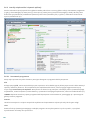 120
120
-
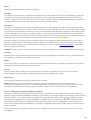 121
121
-
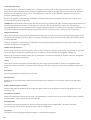 122
122
-
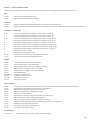 123
123
-
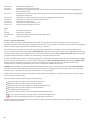 124
124
-
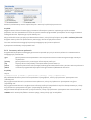 125
125
-
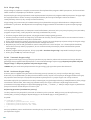 126
126
-
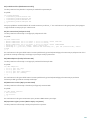 127
127
-
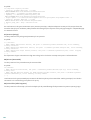 128
128
-
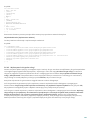 129
129
-
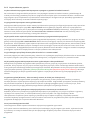 130
130
-
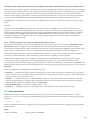 131
131
-
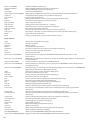 132
132
-
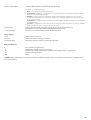 133
133
-
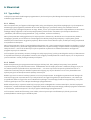 134
134
-
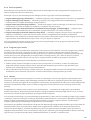 135
135
-
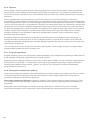 136
136
-
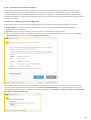 137
137
-
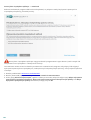 138
138
-
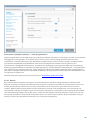 139
139
-
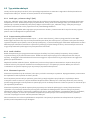 140
140
-
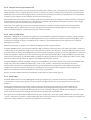 141
141
-
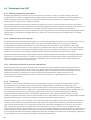 142
142
-
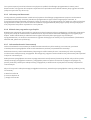 143
143
-
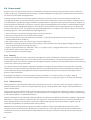 144
144
-
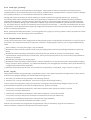 145
145
-
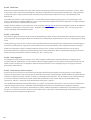 146
146
-
 147
147
-
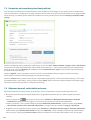 148
148
-
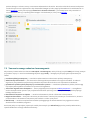 149
149
-
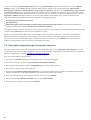 150
150
Powiązane artykuły
-
ESET SMART SECURITY instrukcja
-
ESET Smart Security Premium instrukcja
-
ESET Smart Security Premium instrukcja
-
ESET Internet Security instrukcja
-
ESET Internet Security instrukcja
-
ESET Smart Security Premium 12 Instrukcja obsługi
-
ESET NOD32 Antivirus instrukcja
-
ESET Cyber Security for macOS Skrócona instrukcja obsługi
-
ESET Cyber Security Pro for macOS Skrócona instrukcja obsługi